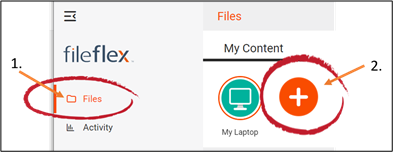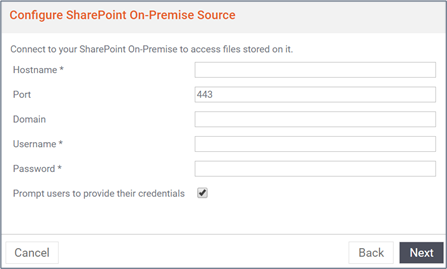Comment se connecter à SharePoint On-Premise ?
Remarque : Vous devez obtenir l'autorisation de vous connecter à SharePoint auprès de votre service informatique. Si vous y êtes autorisé, procédez comme suit pour vous connecter à un compte SharePoint.
1. Sélectionnez l'affichage des Fichiers dans le menu de navigation de gauche
2. Dans l'onglet « Mon contenu », sélectionnez la grande icône rouge « + » Ajouter une source de contenu
Sélectionnez l'icône Ajouter une source de contenu
3. Sélectionnez l'icône SharePoint On-Premise.
4. Saisisez vos identifiants SharePoint On-Premise. Remarque : Vous devrez peut-être contacter votre administrateur pour obtenir vos identifiants. Vous aurez besoin de vos nom d'hôte, port, nom de domaine, nom d'utilisateur et mot de passe.
Saisissez vos identifiants SharePoint On-Premise
Nom d'hôte – Il s'agit du nom DNS de votre site SharePoint. Étant donné que votre organisation héberge son propre site SharePoint, il peut s'agir d'un nom DNS unique attribué, mais il s'agit généralement d'un site sous forme de chemin d'accès, tel que companyurl.com/sites/sitename. Par exemple widgetco.com/sites/TeamA.
Si vous avez plusieurs sites SharePoint, vous pouvez les ajouter soit en leur attribuant des noms DNS uniques soit en fournissant leurs chemins d'accès uniques.
Par exemple : EquipeA.widgetco.com ou widgetco.com/sites/TeamA/
Vous devez contacter votre administrateur SharePoint pour connaître le nom d'hôte. Vous pouvez également ouvrir SharePoint et le trouver dans la barre d'adresse. Par exemple :
Port - Il s'agit du port que l'IP a attribué à votre site SharePoint. Cela doit vous être fourni par votre administrateur SharePoint.
Domaine – Si votre site SharePoint se trouve sur un domaine, saisissez-le ici. Sinon, laissez ce champ vide. Vous pouvez obtenir le nom de domaine de votre site SharePoint auprès de votre administrateur informatique.
Nom d'utilisateur - Il s'agit du nom d'utilisateur que vous utilisez pour vous connecter à votre site SharePoint.
Mot de passe - Il s'agit du mot de passe que vous utilisez pour vous connecter à votre site SharePoint.
Invitez les utilisateurs à fournir leurs identifiants (panneau d'administration de l'utilisateur FileFlex uniquement) – Lorsqu'un administrateur FileFlex ajoute un site SharePoint pour les utilisateurs de l'organisation, il doit ajouter le site en se servant des identifiants de l'administrateur pour le nom d'utilisateur et le mot de passe, puis demander à chaque utilisateur de se connecter et d'utiliser son référentiel SharePoint avec ses propres identifiants. Cette case est cochée par défaut.
Félicitations ! - Vous avez connecté FileFlex à votre stockage de SharePoint On-Premise.